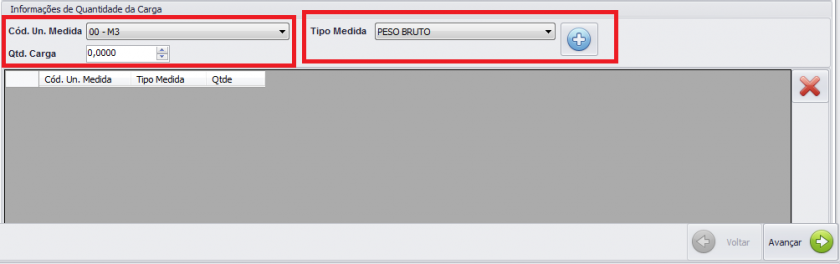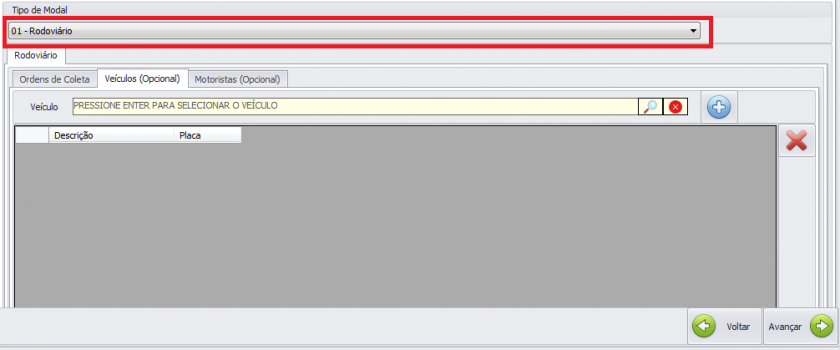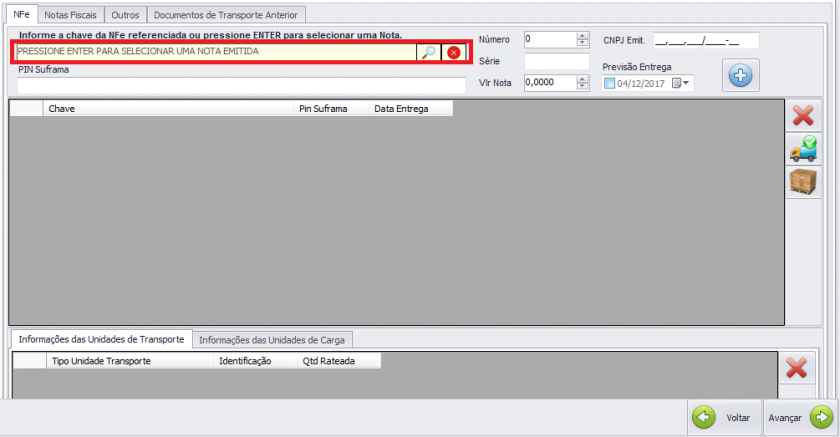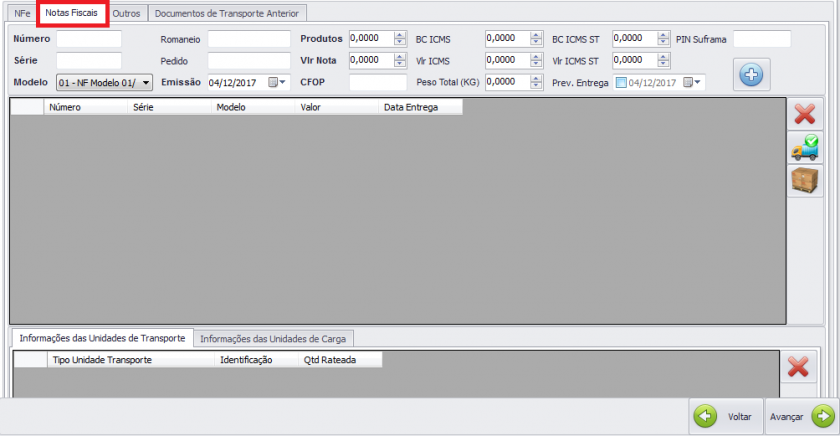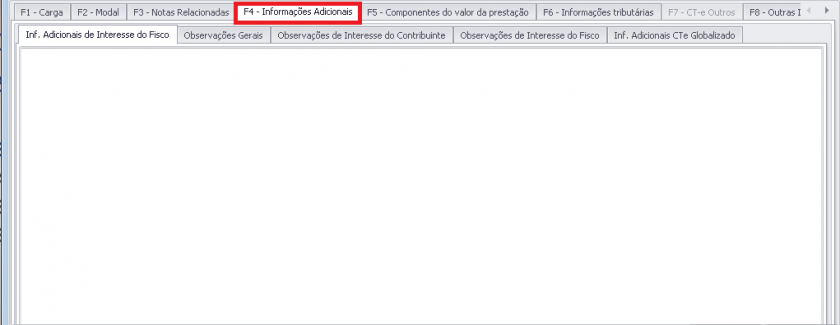Emissão de CTe
Passo-a-passo para emissão de Conhecimento de Transporte Eletrônico(CTe) no TryERP.
Utilize a página de navegação ao lado para encontrar tópicos específicos na Emissão do CTe.
Menu de acesso: Nota Fiscal/Movimento > Emitir CTe
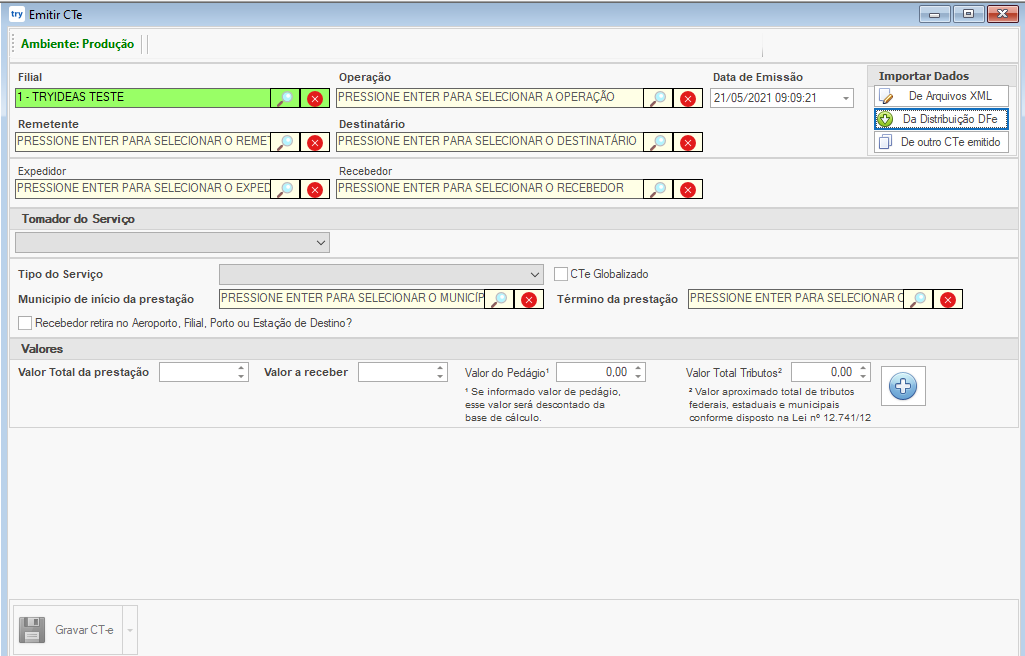
Informações básicas
- Filial: Selecione qual a filial que irá emitir o CT-e;
-
Operação - O tipo de operação deve levar em conta qual o tomador do serviço (indústria, comércio, etc);
-
Remetente - Empresa que emite a nota fiscal eletrônica;
-
Destinatário - Empresa que irá receber a mercadoria;
-
Expedidor Empresa que contratou a outra transportadora ( Quando for um caso de subcontratação, o EXPEDIDOR será a transportadora que contratou o serviço);
- Recebedor - Empresa que irá receber a mercadoria(mesma empresa do destinatário na maioria dos casos);
Importar Dados
Na importação de dados, os campos serão previamente preenchidos, facilitando a emissão do CT-e;
-
Da Distribuição DFe - é Distribuição Fiscal Eletrônica, é uma espécie de "serviço de entrega de notas".
Esta distribuição pode ser utilizado quando a empresa for "citada" na nota fiscal eletrônica, Se a empresa emitente da Nota fiscal eletrônica, vinculou você como Transportadora, no campo específico na NF-e, neste caso, o sistema vai trazer o arquivo XML e você pode emitir com mais facilidade, com os campos preenchidos automaticamente.
Arquivos EDI(troca eletrônica de dados) padrão PROCEDA
A Partir da versão 748, será possível realizar a emissão de CTe utilizando arquivos EDIs, que vem do inglês Electronic Data Interchange, onde de forma resumida é um arquivo que segue uma padronização e tem a finalidade de facilitar o serviço do operador, normalmente utilizados por grandes empresas. Para utilizar essa função o contratante do serviço precisará enviar um arquivo de texto dentro dos padrões PROCEDA NOTFI v3.1, e a partir dele será possível importa-lo onde o próprio sistema preencherá os possíveis dados destacados no arquivo.
- Irá acessar a tela de emissão de CTe, preencher a operação conforme necessidade, em seguida importar dados De Arquivos XML Conforme imagem abaixo:
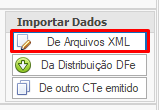
- Irá acessar a aba de Padrões EDI
- Em seguida carregar o arquivo texto no segmento abaixo
- Caso não reportar nenhum erro, basta clicar no botão verde Carregar EDI
- Após isso o sistema irá preencher todos os possíveis dados do CTe com base nas informações recebidas, só precisará preencher as informações que faltarem.
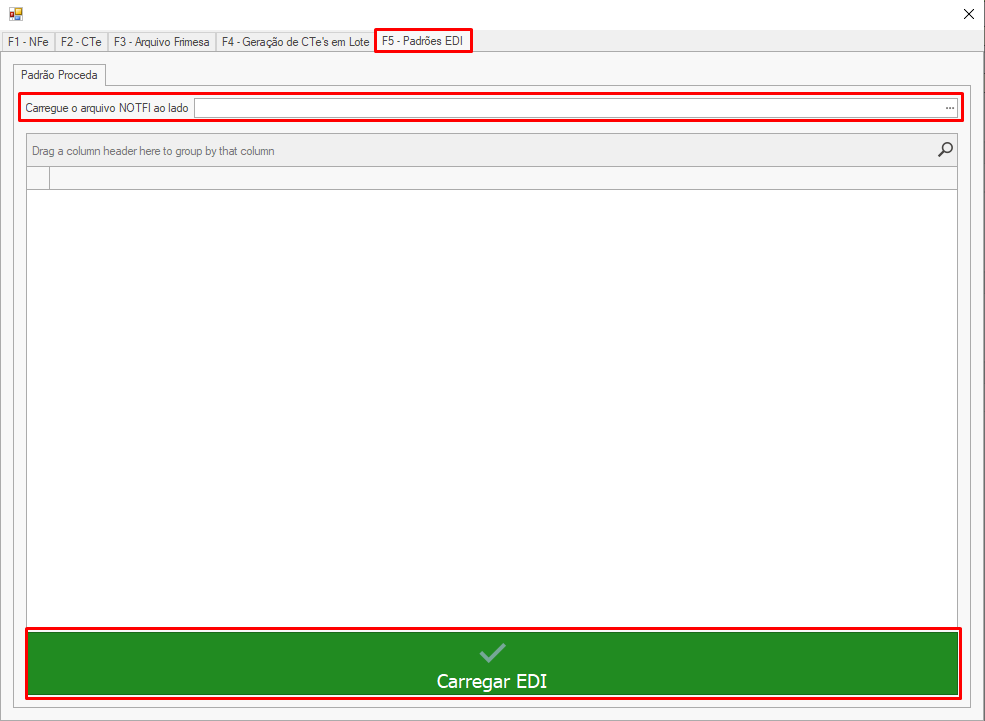
Tomador do Serviço
Quem irá fazer o pagamento do CTe para a empresa de transporte.
Tipo de serviço
- Normal - Comumente utilizado;
- Subcontratação - Utilizado quando uma transportadora contrata outra transportadora para prestar o serviço;
- Serviço Vinculado a Multimodal - Utilizado em situações de transporte que envolvam dois ou mais tipos de modais, por exemplo um transporte que será feito por mar e pela terra.
Município de início e término da prestação
- Municipio de início da prestação - Munícipio de onde irá sair;
- Município de término da prestação - Município de destino;

Valores
- Valor total da prestação
- Valor a receber
- Valor do pedágio(se o cliente tiver a informação ou empresa do regime normal, pois tem abatimento nos impostos)
Após preencher todas as informações acima, clique no ![]()
Aba Carga
-
Informações da carga
- Valor total - Informar o valor total da carga
- Produto predominante - Produto em maior quantidade na carga
- Valor da averbação - NÃO É NECESSÁRIO INFORMAR
- Informações de quantidade da carga
- Código Unidade Medida - Exemplo: M³, KG, Toneladas
- Tipo Medida - Exemplo: Peso bruto, caixas
- Qtd. Carga - Informar a quantidade de acordo com a unidade de medida(10 Toneladas, 100 KG)
Aba Modal
- Tipo de modal Rodoviário - Selecionar a opção 01 - Rodoviário
Obs: Não é obrigatório informar o Veículo e o Motorista no CT-e.
Caso queira adicionar selecione e clique no +.
- Tipo de modal Aéreo - Selecione a opção 02 - Aéreo
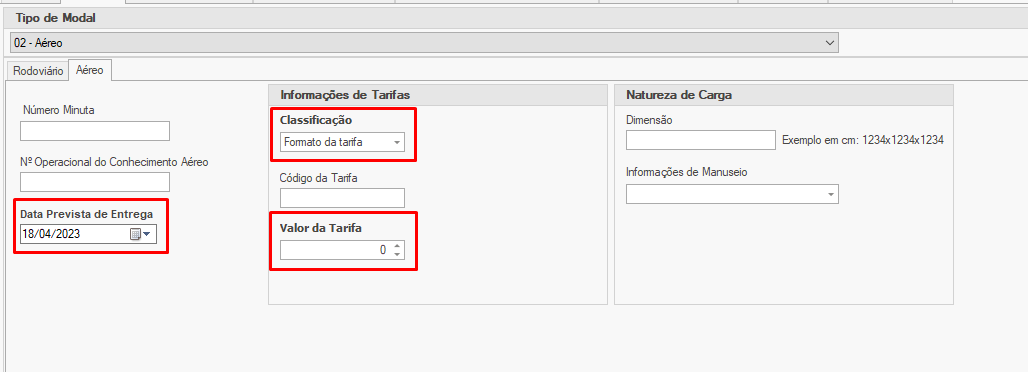
Campos obrigatórios: Data Prevista de Entrega, Classificação da Tarifa e Valor da Tarifa.
Aba Notas Relacionadas
-
Qual documento fiscal deseja relacionar ao CTe?
- Nota Fiscal Eletrônica
- Notas Fiscais Modelo 1/A1 OU Nota Fiscal de Produtor
- Outros
- Documentos de Transporte Anterior
Relacionar Nota Fiscal Eletrônica
- Selecione a Nota fiscal a ser relacionada OU digite a CHAVE DE ACESSO(caso não tenha o XML no campo específico.
Relacionar Notas Fiscais Modelo 1/A1 OU Nota Fiscal de Produtor
- Informar os devidos dados da Nota Fiscal.
Informações adicionais
- Informações adicionais de Interesse do Fisco - Informações que possam ser de interesse fiscal;
- Observações Gerais - Informações que possam ser de interesse geral;
- Observações de Interesse do Contribuinte - Informações que possam ser de interesse do emitente/remetente/destinatário;
Componentes do valor da Prestação
Caso precise discriminar os componentes da prestação, pode utilizar esse campo (F5) e adicionar.
E está pronto para ser gravado o CT-e.